Содержание
В последнее время LinkedIn страдает от суетливой культуры: все больше и больше пользователей считают ее токсичной смесью постов, лишенных контекста и источника. Каждый является влиятельным лицом, пытающимся установить свой авторитет. Сейчас хорошее время, чтобы узнать, как заблокировать профили в LinkedIn, но знаете ли вы, что происходит, когда вы блокируете кого-то в LinkedIn? Мы расскажем, как заблокировать людей в LinkedIn, разблокировать их при необходимости и что произойдет, когда вы это сделаете.
Заблокировать кого-либо в LinkedIn
LinkedIn работает в Интернете и на мобильных платформах, таких как Android и iOS. Здесь мы рассмотрим как веб-приложения, так и мобильные приложения.
Веб-приложение
Это для тех, кто использует LinkedIn в предпочитаемом им браузерном приложении.
1. Откройте профиль LinkedIn, который вы хотите заблокировать.
2. Нажмите кнопку Еще под названием профиля и выберите в раскрывающемся меню параметр Пожаловаться/Заблокировать. p>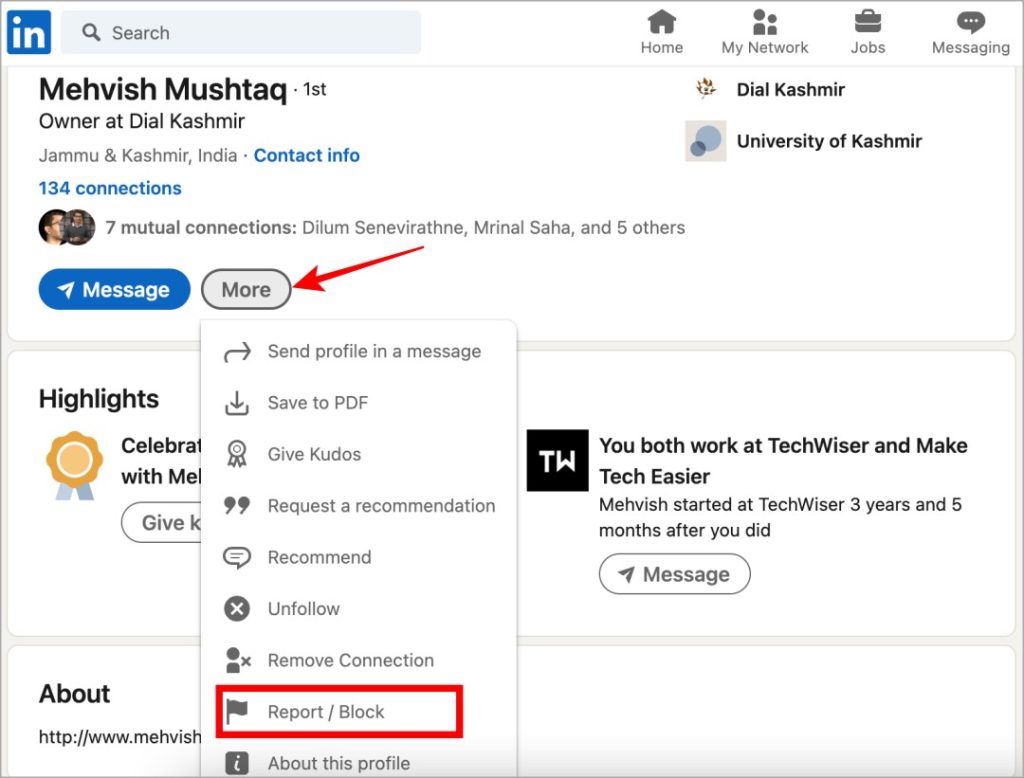
3. В следующем всплывающем окне нажмите Заблокировать [имя].
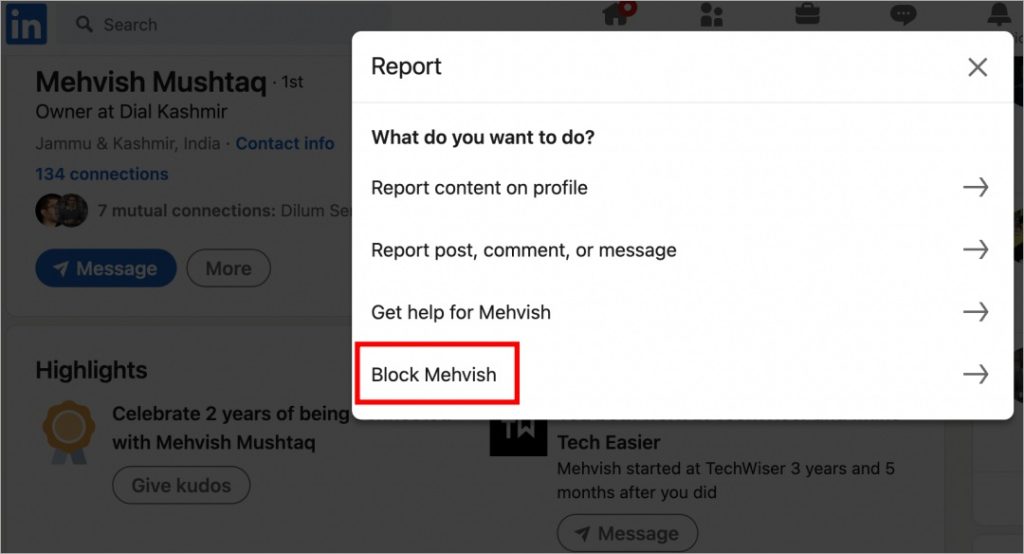
4. Еще раз нажмите Заблокировать, чтобы подтвердить свое решение.
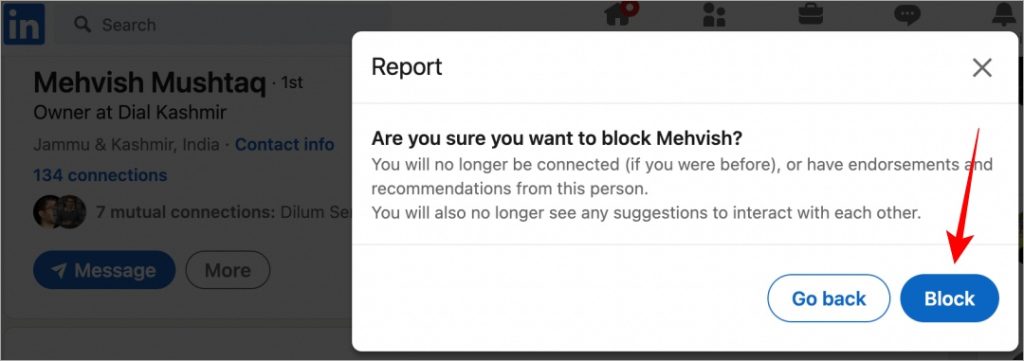
Страница LinkedIn обновится, и вы перейдете на домашнюю страницу.
Также читайте: Как скрыть активный статус в LinkedIn
Мобильные приложения
Действия для iOS и Android одинаковы, поэтому я буду использовать свой iPhone, чтобы показать, как заблокировать профиль в LinkedIn.
1. Найдите профиль, который вы хотите заблокировать, в мобильном приложении LinkedIn, используя строку поиска вверху. Теперь нажмите на меню кебаба (трехточечный значок) и выберите в меню пункт Пожаловаться или заблокировать.
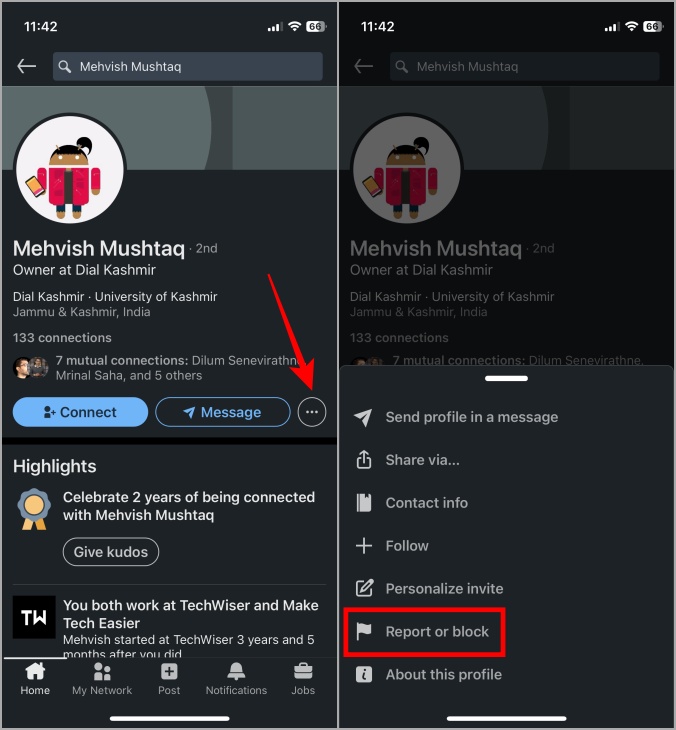
2. Нажмите Заблокировать [имя], а затем на следующем экране нажмите Заблокировать для подтверждения.
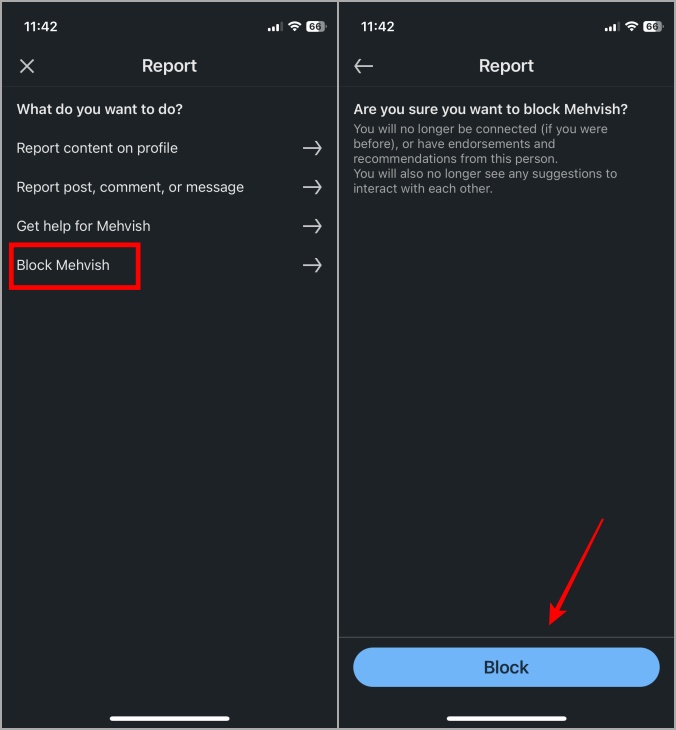
В отличие от настольных компьютеров, LinkedIn на этот раз не запрашивает ваш пароль для подтверждения решения заблокировать профиль на мобильном устройстве.
Разблокировать пользователя в LinkedIn
Если вы считаете, что поступили слишком резко и вам нужно разблокировать кого-то в LinkedIn, вот как это сделать.
Веб-приложение
Чтобы разблокировать профиль в браузере:
1. Откройте главную страницу LinkedIn и выберите Настройки и конфиденциальность на вкладке Я в правом верхнем углу.
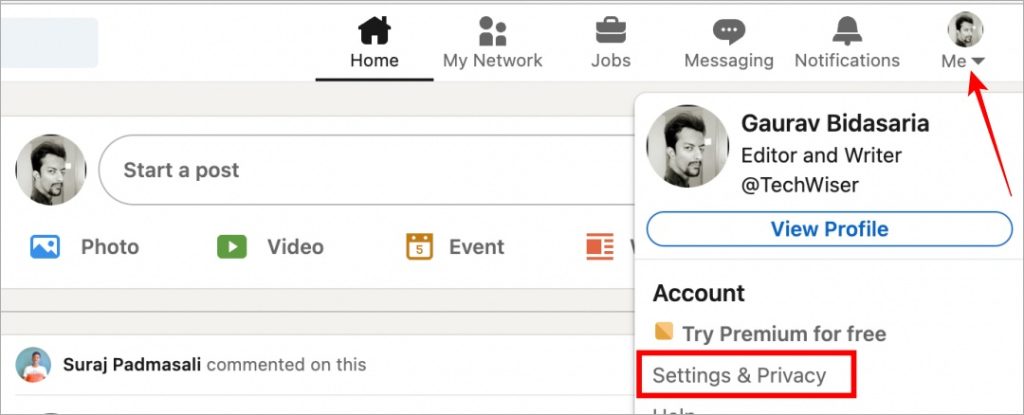
2. Выберите Видимость на левой боковой панели и прокрутите немного, чтобы выбрать параметр Блокировка.
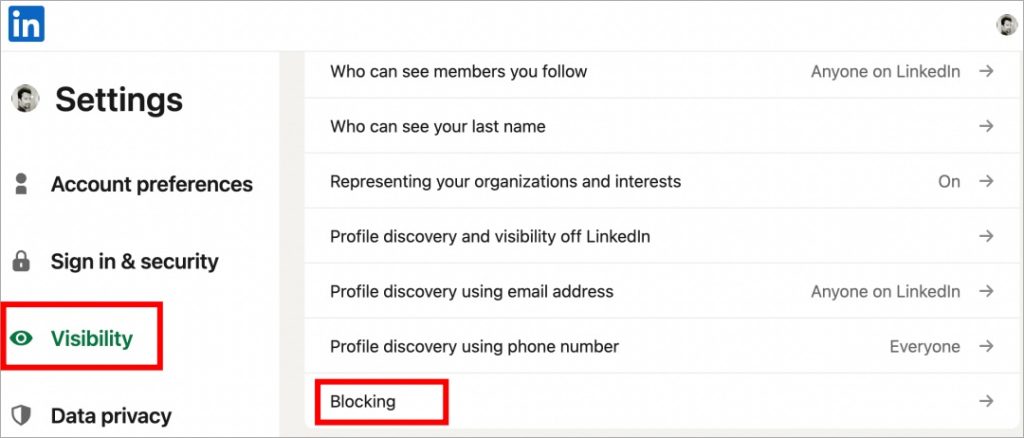
3. Вы увидите список всех профилей, которые вы заблокировали в LinkedIn. Нажмите Разблокировать рядом с именем, которое вы хотите разблокировать.
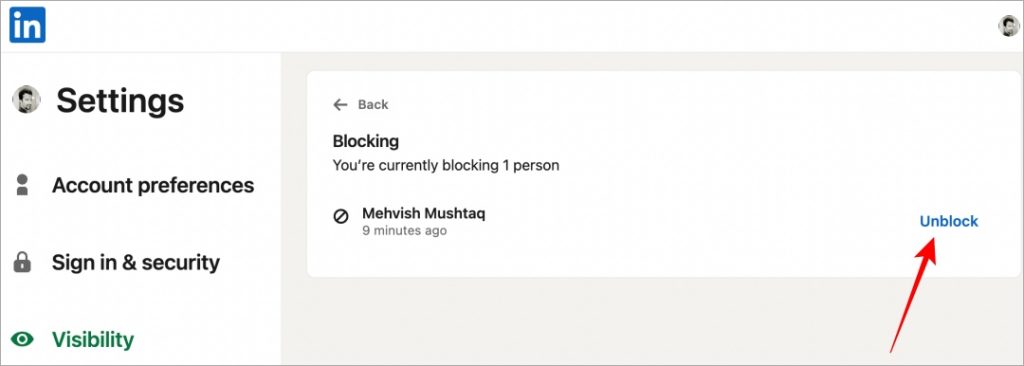
Примечание. LinkedIn может попросить вас ввести пароль вашего профиля во время разблокировки по соображениям безопасности. Введите пароль и нажмите Разблокировать участника, чтобы продолжить.
Мобильные приложения
Вот как разблокировать профиль LinkedIn в мобильных приложениях.
1. Откройте приложение LinkedIn и коснитесь значка своего профиля в левом верхнем углу. Теперь выберите Настройки.
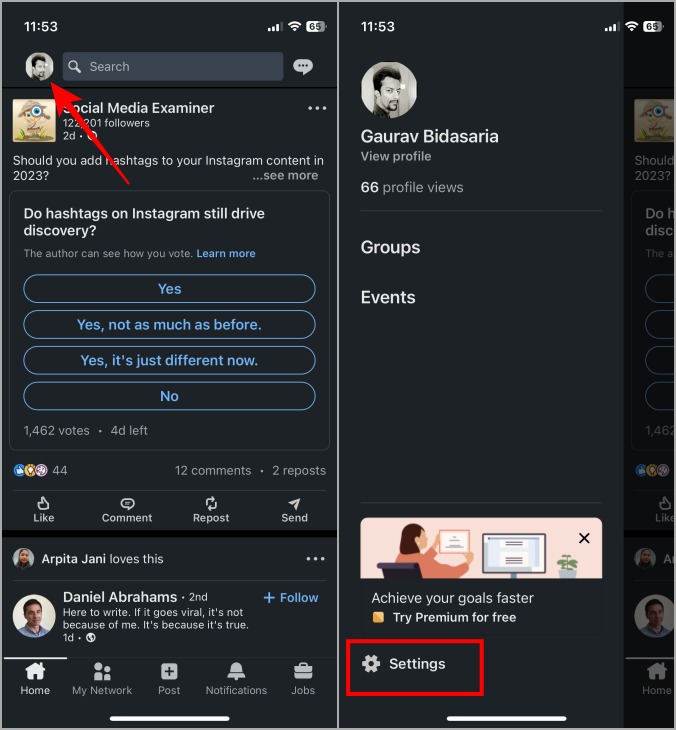
2. Нажмите Видимость, а затем Блокировка.
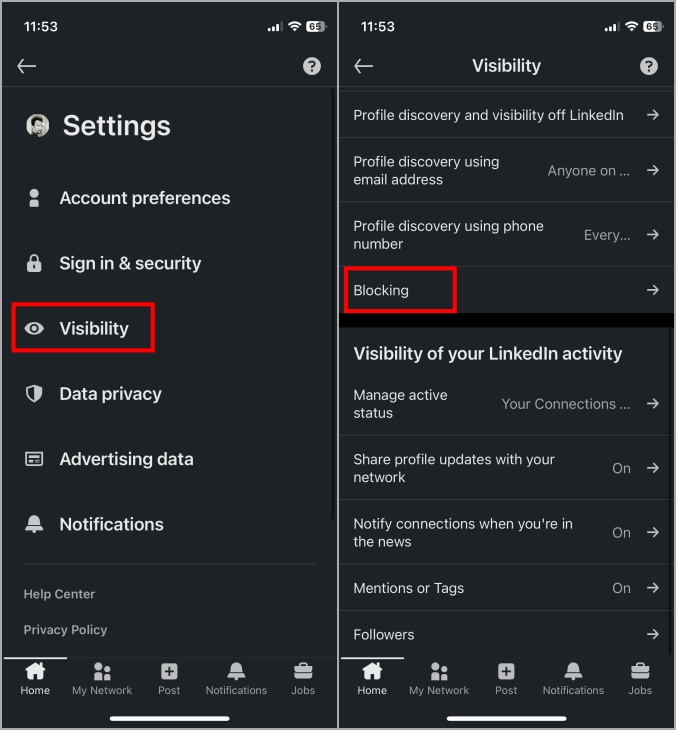
3. Вы увидите список всех профилей, которые вы заблокировали на LinkedIn. Нажмите Разблокировать рядом с профилем.
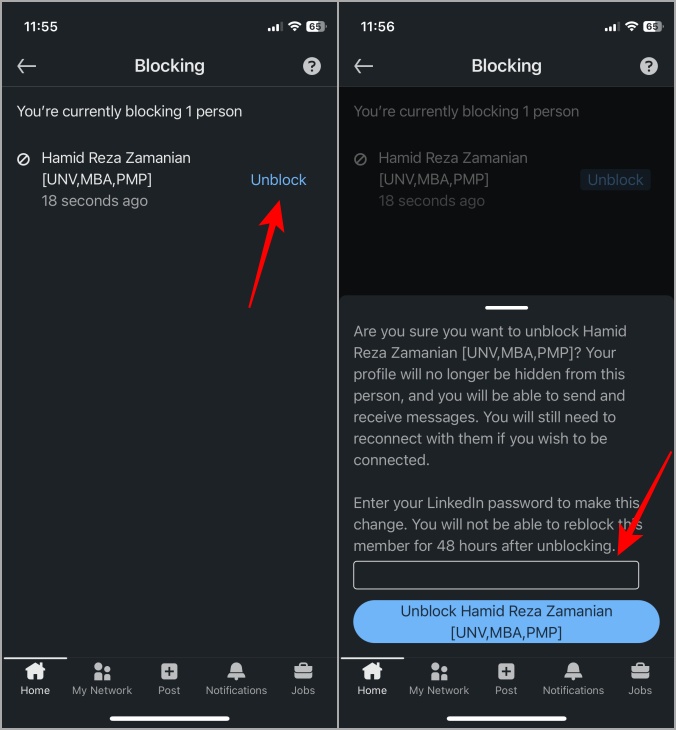
Для подтверждения решения вам может потребоваться ввести пароль LinkedIn.
Совет профессионала: Что такое URL-адрес моего профиля LinkedIn и как поделиться им на мобильных устройствах и ПК
Что происходит, когда вы блокируете/разблокируете кого-либо в LinkedIn
На самом деле, когда вы блокируете и разблокируете кого-либо в LinkedIn, происходит и не происходит много вещей. Давайте быстро рассмотрим их.
Что происходит, когда вы блокируете кого-то в LinkedIn
- Человек, которого вы заблокировали в LinkedIn, не получит никакого уведомления, когда вы его заблокируете. То же самое происходит и при их разблокировке.
- Но если блокируемый профиль принадлежит лицу, с которым вы поделились учетной записью рекрутера, LinkedIn может уведомить этого человека о блокировке.
- Вам придется подождать до 48 часов, прежде чем вы сможете повторно заблокировать одного и того же участника дважды.
- В хронике вашего профиля LinkedIn не будут отображаться рекомендации из заблокированного профиля.
- Вы не увидите эти рекомендации даже после того, как разблокируете их.
- Заблокированные вами профили будут видны в разделе «Настройки» >«Видимость» >«Блокировка» вашего профиля.
- Ни один из вас не может получить доступ и просмотреть профиль другого в LinkedIn.
- Ни один из вас не может отправлять сообщения другому в LinkedIn.
- Контент, которым поделился один профиль, не будет виден другому.
- Вы больше не будете связаны друг с другом.
- Вы не увидите его/ее профиль в разделе «Кто просматривал ваш профиль»; то же самое относится и к заблокированному профилю.
- Вы не будете получать уведомления о предстоящих событиях LinkedIn заблокированного аккаунта.
- Заблокированный профиль больше не будет получать вашу рассылку, даже если он подписан.
- Рекомендации и одобрения из заблокированного профиля также будут удалены из вашего профиля.
- Вы не сможете присоединиться к аудиомероприятию, если заблокировали организатора или любого из выступающих.
Что происходит, когда вы разблокируете кого-либо на LinkedIn
- Вам необходимо повторно связаться с ними в LinkedIn. Как только он согласится, вы сможете просматривать его профиль и взаимодействовать с ним как обычно.
- После повторного подключения вы можете подписаться на них (снова), если захотите.
Исключения и моменты, которые следует учитывать
Теперь существуют некоторые исключения и ситуации, когда заблокированный человек все равно может видеть вас или получить доступ к отправленной вами информации. Давайте посмотрим, что это такое и какие условия необходимы для их выполнения:
- Заблокированный человек все равно может видеть ваш профиль, если он общедоступен.
- Заблокированный профиль также может видеть ваш контент, опубликованный в открытых общедоступных групповых обсуждениях, общедоступный контент и комментарии к сообщениям Top Voices. Вы можете контролировать свое появление в результатах поиска со своего Настройки общедоступного профиля .
- Вы можете увидеть в своей ленте новостей контент от кого-то, кого вы заблокировали, если этим контентом поделился общий друг/контакт.
- Если кто-то просматривает ваш профиль до того, как вы его заблокировали, он все равно будет учитываться в подсчете просмотров вашего профиля. Однако данные их профиля не будут отражены в сведениях о средстве просмотра. Как мы уже отмечали ранее, заблокированные люди не смогут просматривать ваш профиль.
- Если человеку просмотр LinkedIn в приватном режиме , вы не сможете заблокировать его на момент написания этого руководства.
Часто задаваемые вопросы
1. Почему я не могу найти в LinkedIn профиль, который хочу заблокировать?
Возможно, они сначала заблокировали вас, что их профиль находится в спящем режиме или закрыли свою учетную запись. Если профиль был признан оскорбительным, распространяющим спам или нарушающим другие рекомендации LinkedIn профессиональный и издательский , он мог быть удален с сайта.
2. Я не могу заблокировать организатора мероприятия. Почему?
Участники могут заблокировать организатора мероприятия только после того, как покинут мероприятие. Вот как можно реагировать на события LinkedIn .
3. Почему я не могу заблокировать администратора группы?
Поскольку LinkedIn не разрешает это, вы можете покинуть группу, но не можете заблокировать администратора или менеджеров группы. Однако вы можете заблокировать их, как только их права администратора будут удалены, то есть они больше не будут администраторами группы.
4. Я также не могу заблокировать участников группы.
Вам необходимо покинуть группу, прежде чем вы сможете заблокировать участника этой группы в LinkedIn. Вы можете связаться с администратором/менеджером и попросить заблокировать участника, указав свои причины.
5. Я администратор/менеджер группы LinkedIn, почему я не могу заблокировать участника своей группы?
Вам придется сначала удалить этого человека из группы, прежде чем вы сможете заблокировать его профиль.
6. Я заблокировал профиль, но по-прежнему вижу контент, опубликованный из его профиля, на мобильном устройстве LinkedIn. Почему?
Это может быть связано с данными кэша. Пока вы заблокировали их профиль, данные в кеше не обновляются. Чтобы обновить, выйдите из своего профиля LinkedIn и снова войдите в него в мобильном приложении.
7. Сколько профилей я могу ограничить в LinkedIn и есть ли ограничения?
Вы можете заблокировать не более 1400 профилей в LinkedIn.
8. А как насчет контактов, хранящихся локально в приложении «Контакты» на моем мобильном или других устройствах?
Блокировка контакта в LinkedIn не помешает этому человеку связаться с вами по SMS или звонку. Вам нужно будет удалить контакт вручную или заблокируйте их на своем устройстве , чтобы остановить это. Узнайте что произойдет, если вы заблокируете контакт на своем смартфоне .
Управление LinkedIn
Хотя заблокировать и разблокировать контакты в LinkedIn легко, последствия этого сложно понять. Многое происходит, когда вы блокируете кого-то в LinkedIn, а также когда вы разблокируете профиль в LinkedIn. Обратите внимание, что заблокированные люди по-прежнему смогут связаться с вами через другие приложения социальных сетей.
Вот как вы можете заблокировать и разблокировать кого-либо в WhatsApp и что произойдет, когда вы это сделаете .
